Den äkta filen TeaTimer.exe är en mjukvarukomponent i Spybot - Search & Destroy av Safer-Networking .
TeaTimer.exe är en körbar fil som tillhör Spybot - Search & Destroy, ett program som skannar och tar bort spionprogram och adware från datorer som kör Windows. Detta är inte en kritisk Windows-komponent och bör tas bort om det är känt för att orsaka problem. Om du tar bort den här filen kan det orsaka problem medan Spybot - Search & Destroy körs. Spybot - Search & Destroy är ett freeware, fullfjädrad säkerhetsprogram som tar bort skadliga program och skyddar system från onlinetrisker samtidigt som det tillhandahåller levande skydd mot virus, trojaner, skadlig kod, etc. Programmet har också en Boot CD-skapare, ett registret reparationsverktyg, startverktyg, kommandoradsparametrar, etc. Spybot - Search & Destroy skapades av Patrick Michael Kolla 2000 medan han fortfarande var mjukvaruutveckling. Safer-Networking Limited är ett irländskt företag som grundades av Patrick Michael Kolla 2000 för att utveckla och distribuera sitt program, Spybot - Search & Destroy. Bolaget har för närvarande huvudkontor i Wicklow, Irland. Företaget finansieras ekonomiskt av donationer från människor över hela världen.
TeaTimer står för Spybot Search & Destroy Tea Timer
.Exe-tillägget på ett filnamn anger en exe-klippbar fil. Körbara filer kan i vissa fall skada din dator. Läs därför nedan för att själv bestämma om TeaTimer.exe på din dator är en trojan som du ska ta bort, eller om det är en fil som hör till Windows-operativsystemet eller till en betrodd applikation.
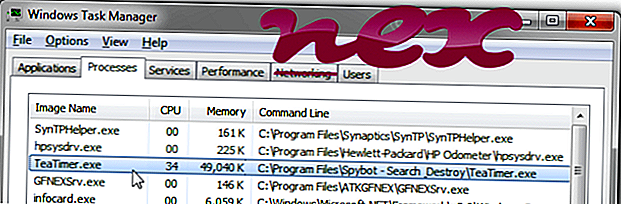
Processen som kallas Systeminställningsskydd hör till programvaran Spybot - Search & Destroy av Safer Networking (security.kolla.de).
Beskrivning: TeaTimer.exe är inte nödvändigt för Windows OS och orsakar relativt få problem. TeaTimer.exe finns i en undermapp av "C: \ Program Files (x86)" eller ibland i en undermapp i användarens profilmapp (vanligtvis C: \ Program Files (x86) \ Spybot - Search & Destroy \ ). Kända filstorlekar på Windows 10/8/7 / XP är 2.260.480 byte (88% av alla händelser), 2 144 088 byte, 2 097 488 byte, 2 156 368 byte eller 1 833 296 byte.
Filen är inte en Windows-systemfil. Programmet är inte synligt. Programmet laddas under startprocessen i Windows (se registernyckel: Kör). TeaTimer.exe kan spela in tangentbord och musingångar och övervaka applikationer. Därför är den tekniska säkerhetsgraden 47% farlig, men du bör också ta hänsyn till användarrecensionerna.
Avinstallera den här varianten: Om du fortfarande har problem med TeaTimer.exe kan du söka i supportområdet på webbplatsen för säkrare nätverk, se till att du har installerat den senaste versionen eller ta bort hela programmet Spybot - Search & Destroy eller Safer Networking Ltd. använder Windows Kontrollpanel.- Om TeaTimer.exe finns i en undermapp av C: \ är säkerhetsvärdet 41% farligt . Filstorleken är 2, 144, 088 byte (60% av alla händelser) eller 2.260.480 byte. Filen är inte en Windows-kärnfil. Programmet är inte synligt. Programvaran startar vid start av Windows (se registernyckel: Kör). Filen har en digital signatur. TeaTimer.exe kan spela in tangentbord och musingångar och övervaka applikationer.
Extern information från Paul Collins:
- "SpybotSD TeaTimer" kan köras vid start. TeaTimer är ett nytt verktyg för Spybot S & D - spamfilter som ständigt övervakar processerna kallad / initierad. Det upptäcker omedelbart kända skadliga processer som vill starta och avsluta dem och ge dig några alternativ, hur man hanterar denna process i framtiden
Viktigt: Vissa malware camouflerar sig själv som TeaTimer.exe, särskilt när den ligger i mappen C: \ Windows eller C: \ Windows \ System32. Därför bör du kontrollera TeaTimer.exe-processen på datorn för att se om det är ett hot. Vi rekommenderar säkerhetsuppgiftshanteraren för att verifiera datorns säkerhet. Detta var ett av de bästa nedladdningsalternativen i Washington Post och PC World .
En ren och städad dator är det viktigaste kravet att undvika problem med TeaTimer. Det innebär att du kör en skanning för skadlig programvara, rengör din hårddisk med 1 cleanmgr och 2 sfc / scannow, 3 avinstallera program som du inte längre behöver, kontrollera Autostart-program (med 4 msconfig) och aktivera Windows 5 Automatic Update. Kom alltid ihåg att utföra regelbundna säkerhetskopior, eller åtminstone att ställa in återställningspunkter.
Om du upplever ett verkligt problem, försök att återkalla det sista du gjorde, eller det sista du installerade innan problemet uppstod för första gången. Använd kommandot 6 resmonter för att identifiera de processer som orsakar ditt problem. Även för allvarliga problem, istället för att installera om Windows, är det bättre att reparera din installation eller, för Windows 8 och senare versioner, kör 7 DISM.exe / Online / Cleanup-bild / Restorehealth-kommandot. Detta gör att du kan reparera operativsystemet utan att förlora data.
För att hjälpa dig att analysera TeaTimer.exe-processen på din dator har följande program visat sig vara till hjälp: En säkerhetsuppgiftshanterare visar alla pågående Windows-uppgifter, inklusive inbyggda dolda processer, som tangentbord och webbläsarövervakning eller autostart-poster. Ett unikt säkerhetsriskbedömning indikerar sannolikheten för att processen är potentiell spionprogram, skadlig kod eller en trojan. B Malwarebytes Anti-Malware upptäcker och tar bort sovspionprogram, adware, trojaner, keyloggers, malware och trackers från din hårddisk.
Relaterad fil:
ulcdrsvr.exe vdeck.exe setpoint.exe TeaTimer.exe dashost.exe searchfilterhost.exe nview.dll btvstack.exe nvstreamsvc.exe iebho.dll apsdaemon.exe











